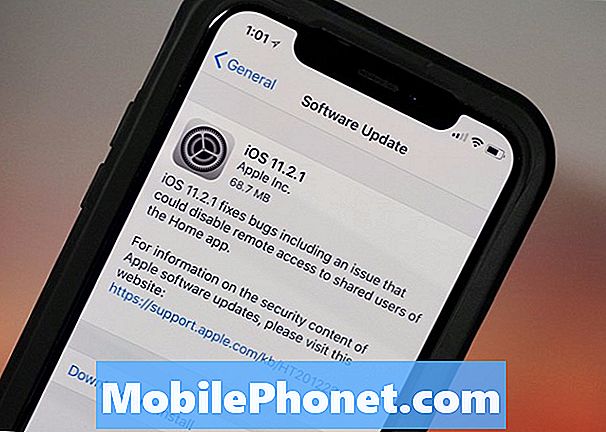Sadržaj
- Google Pixel sprema vezu umjesto povezivanja
- Google Pixel povezan je s Wi-Fi mrežom, ali nema vezu
- Google Pixel se isključuje ili ponovno pokreće dok se spaja na Wi-Fi
- Google Pixel se smrzava tijekom pregledavanja putem Wi-Fi mreže
- Google Pixel prestao je reagirati nakon povezivanja na Wi-Fi
Ako posjedujete vrhunski pametni telefon poput #Google #Pixel, vrlo je važna mogućnost povezivanja na internet putem Wi-Fi mreže. No, uvijek dođe vrijeme kada telefon više ne može izvršavati ni najosnovniju funkciju koju obično radi pri pokušaju povezivanja s mrežom. Zapravo smo već primili puno pritužbi naših čitatelja na njihov uređaj koji se odjednom više nije mogao uspješno povezati s njihovom kućnom Wi-Fi mrežom.
![]()
1. korak: Ponovo pokrenite Google Pixel
To je bezveze. Ako se problem pojavi prvi put bez ikakvog vidljivog razloga ili uzroka, jednostavno ponovno pokrenite telefon jer su se neke usluge možda upravo srušile i utjecale na neke od najosnovnijih funkcija i usluga, uključujući Wi-Fi. Ne radite ništa bez ponovnog pokretanja uređaja.
Korak 2: Powercycle mrežne uređaje
Moguće je da vaši mrežni uređaji poput modema i / ili usmjerivača ne rade dobro i da ih je potrebno osvježiti. Dakle, nakon što smo nekoliko puta ponovno pokrenuli telefon i problem je ostao, vrijeme je da ponovo pokrenete mrežne uređaje. Isključite i ostavite ih minutu bez napajanja, a zatim ih ponovno uključite.
Ako, međutim, problem nije riješen ponovnim pokretanjem telefona i mrežnih uređaja, možda tražimo mogući problem s firmverom.
3. korak: Pokušajte povezati svoj Google Pixel dok ste u sigurnom načinu
Ponekad aplikacije mogu uzrokovati ovakve probleme, pa prije nego što nastavimo s rješavanjem problema, moramo isključiti tu mogućnost. Da biste to učinili, jednostavno pokrenite telefon u sigurnom načinu i pokušajte ponovo povezati telefon s Wi-Fi mrežom. Evo kako pokrećete Pixel u sigurnom načinu:
- Pritisnite i držite tipku za uključivanje / isključivanje dok se Googleov logotip ne pojavi na zaslonu, a zatim otpustite. Ostavite nekoliko sekundi da se pojavi logotip.
- Dok je Googleov logotip još uvijek na zaslonu, pritisnite i držite tipku za stišavanje.
- Držite tipku za smanjivanje glasnoće dok se u donjem lijevom dijelu zaslona za otključavanje ne pojavi "Sigurni način rada", a zatim otpustite. To može potrajati do 30 sekundi.
Nakon što je telefon ušao u siguran način, pokušajte se povezati s istom Wi-Fi mrežom i provjerite prolazi li ga, ako ne, tada mogu pomoći sljedeći koraci.
Korak 4: Povežite se s drugom Wi-Fi mrežom
To nije rješenje, ali dat će nam ideju u čemu je problem. Ako se vaš telefon bez problema može povezati s drugom Wi-Fi mrežom, onda je problem u vašoj mreži, inače u vašem telefonu.
Ako je problem u vašoj mreži, nazovite davatelja internetskih usluga (ISP) i neka tehnička osoba provjeri vašu vezu, u protivnom morate resetirati uređaj.
Korak 5: Resetirajte Google Pixel
Ne preostaje vam ništa drugo nego resetirati uređaj ako vas problem nastavi gnjaviti i nakon izvršavanja svih gore navedenih koraka, no prije toga svakako napravite sigurnosnu kopiju svih podataka i datoteka jer će se svi izbrisati. Evo kako resetirate telefon:
- Ako je vaš uređaj uključen, isključite ga.
- Pritisnite i držite tipku za smanjivanje glasnoće. Dok držite glasnoću pritisnutu, pritisnite i držite tipku
- Tipka za napajanje dok se telefon ne uključi. Vidjet ćete riječ "Start" sa strelicom oko nje.
- Pritisnite tipku za stišavanje dok ne istaknete "Način oporavka".
- Pritisnite gumb napajanja za pokretanje načina oporavka. Vidjet ćete sliku Android robota s uskličnikom (možda ćete vidjeti i "Nema naredbe").
- Pritisnite i držite tipku za uključivanje / isključivanje. Dok držite Power, pritisnite jednom tipku za pojačavanje. Zatim otpustite gumb za uključivanje.
- Ako opcija „Obriši podatke / vraćanje na tvorničke postavke“ nije istaknuta, pritisnite tipku za stišavanje dok ne dođe. Zatim pritisnite gumb napajanja da biste ga odabrali.
- Pritisnite tipku za smanjivanje glasnoće dok ne označite "Yes" (ili "Yes - delete all user data"). Zatim pritisnite gumb napajanja da biste ga odabrali.
- Nakon završetka resetiranja pritisnite gumb za uključivanje / isključivanje da biste odabrali "Ponovno pokreni sustav sada."
- Kad završite, vratite podatke.
Naravno, ako se problem nastavi i nakon toga, pošaljite telefon na popravak jer bi to mogao biti hardverski problem.
Google Pixel sprema vezu umjesto povezivanja
Pitanje: Moj se Google ne može uspješno povezati s Wi-Fi žarišnom točkom, jer samo kaže da je mreža "Spremljena", ali ne i "Povezana" kao nekada. U čemu je problem?
Odgovor: Ova vrsta problema često je povezana s vjerodajnicama za mrežnu prijavu. Lozinka koju ste upotrijebili možda je netočna. Možda vidite i svoj telefon kako pokušava dobiti IP adresu, ali ne uspijeva uspostaviti vezu. U ovom slučaju predlažem vam sljedeće:
- Provjerite jesu li vaše vjerodajnice za prijavu točne.
- Izbrišite ili zaboravite mrežu s kojom se pokušavate povezati jer je to možda samo neka greška u sustavu zbog oštećenih predmemorija ili datoteka.
- Ako sve ostalo zakaže, vratite telefon na tvorničke postavke.
Evo kako ste resetirali Google Pixel na tvorničke postavke:
- Otvorite aplikaciju Postavke na uređaju.
- U odjeljku "Osobno" dodirnite Sigurnosna kopija i resetiranje.
- Dodirnite Resetiranje tvorničkih podataka, a zatim Resetiranje telefona ili Resetiranje tableta.
- Ako imate zaključan zaslon, morat ćete unijeti uzorak, PIN ili lozinku.
- Kad se to zatraži, dodirnite Izbriši sve da biste izbrisali sve podatke iz interne memorije uređaja.
- Kad vaš uređaj završi brisanje, odaberite opciju za ponovno pokretanje uređaja.
- Kad završite, vratite podatke. Saznajte kako vratiti podatke na Pixel telefon.
Google Pixel povezan je s Wi-Fi mrežom, ali nema vezu
Pitanje: Imam Pixel telefon i zapravo uživam. Lijepo je i brzo. Međutim, imam mali problem s Wi-Fi mrežom. Povezan sam s kućnom mrežom, ali nemam internetsku vezu. Što trebam učiniti?
Odgovor: Samo zato što je telefon povezan s Wi-Fi mrežom ne znači da ima poveznost. Pokušajte koristiti druge uređaje koji su povezani s istom mrežom. Ako imaju internetsku vezu, problem je možda u vašem telefonu, inače je u pitanju vaša Wi-Fi mreža. Samo pokušajte slijediti gornji postupak za rješavanje problema, možete odmah utvrditi problem i učiniti sve što je potrebno da biste ga riješili.
Google Pixel se isključuje ili ponovno pokreće dok se spaja na Wi-Fi
Pitanje: Tek je počelo. Svaki put kad se pokušam spojiti na Wi-Fi, telefon se ponovno pokrene ili potpuno isključi. Je li ovo neka vrsta virusa ili nešto slično? Inače imam Google Pixel.
Odgovor: Ovo je više problem povezan s firmverom, ali mislim da to ne uzrokuje neka vrsta virusa, čak mislim da je to samo oštećena predmemorija ili podaci. Predlažem da resetirate telefon kako biste ga vratili na izvorne postavke i konfiguraciju koja funkcionira.
Google Pixel se smrzava tijekom pregledavanja putem Wi-Fi mreže
Pitanje: Postoji problem s mojim telefonom i ne znam što je. Ali najčešće se zamrzne kad sam spojen na Wi-Fi i pregledavam web ili dok obavljam neke uobičajene poslove. Međutim, kad sam spojen putem mobilnih podataka, telefon savršeno radi bez smrzavanja. Dakle, Wi-Fi mi zabrlja telefon. Može li se to popraviti?
Odgovor: Prvo, ne znamo sa sigurnošću je li problem doista Wi-Fi ili ne. Telefon se mora pažljivo i pravilno promatrati kako bi se znalo ili utvrdilo što je uzrok problema. Ali predlažem, neposredno prije nego što predate telefon tehničaru, izvršite glavni reset. Prije toga morate napraviti sigurnosnu kopiju podataka.
- Ako je vaš uređaj uključen, isključite ga.
- Pritisnite i držite tipku za smanjivanje glasnoće. Dok držite glasnoću pritisnutu, pritisnite i držite tipku
- Tipka za napajanje dok se telefon ne uključi. Vidjet ćete riječ "Start" sa strelicom oko nje.
- Pritisnite tipku za stišavanje dok ne istaknete "Način oporavka".
- Pritisnite gumb napajanja za pokretanje načina oporavka. Vidjet ćete sliku Android robota s uskličnikom (možda ćete vidjeti i "Nema naredbe").
- Pritisnite i držite tipku za uključivanje / isključivanje. Dok držite Power, pritisnite jednom tipku za pojačavanje. Zatim otpustite gumb za uključivanje.
- Ako opcija „Obriši podatke / vraćanje na tvorničke postavke“ nije istaknuta, pritisnite tipku za stišavanje dok ne dođe. Zatim pritisnite gumb napajanja da biste ga odabrali.
- Pritisnite tipku za smanjivanje glasnoće dok ne označite "Yes" (ili "Yes - delete all user data"). Zatim pritisnite gumb napajanja da biste ga odabrali.
- Nakon završetka resetiranja pritisnite gumb za uključivanje / isključivanje da biste odabrali "Ponovno pokreni sustav sada."
- Kad završite, vratite podatke.
Google Pixel prestao je reagirati nakon povezivanja na Wi-Fi
Pitanje: Jučer sam se pokušao povezati s objavljenom Wi-Fi žarišnom točkom, ali moj telefon nakon toga nije reagirao. Ponovno pokušao, ali dogodilo se isto. Postoji li problem s mojim telefonom? Što mogu učiniti da to popravim? Hvala.
Odgovor: To je u osnovi isti kao i prethodni problem, pa morate jednostavno resetirati telefon i potražiti pomoć ako se problem nastavi nakon resetiranja.
POVEŽI SE S NAMA
Uvijek smo otvoreni za vaše probleme, pitanja i prijedloge, pa nas slobodno kontaktirajte ispunjavanjem ovog obrasca. Ovo je besplatna usluga koju nudimo i za nju vam nećemo naplatiti niti lipe. Ali imajte na umu da svakodnevno primamo stotine e-poruka i nemoguće nam je odgovoriti na svaku od njih. Ali budite sigurni da čitamo svaku poruku koju primimo. Za one kojima smo pomogli, proširite vijest dijeljenjem naših postova s prijateljima ili jednostavno lajkanjem naše Facebook i Google+ stranice ili nas slijedite na Twitteru.